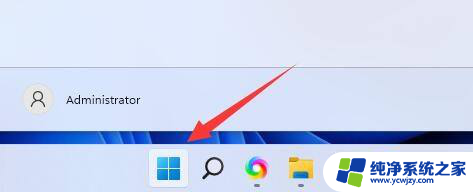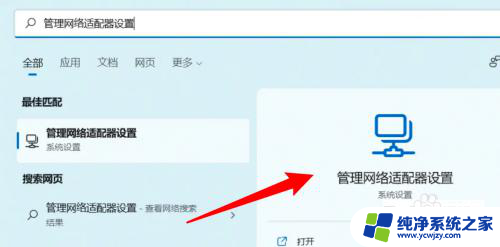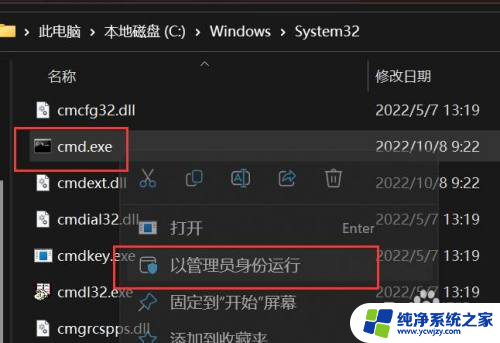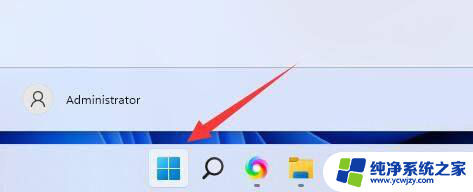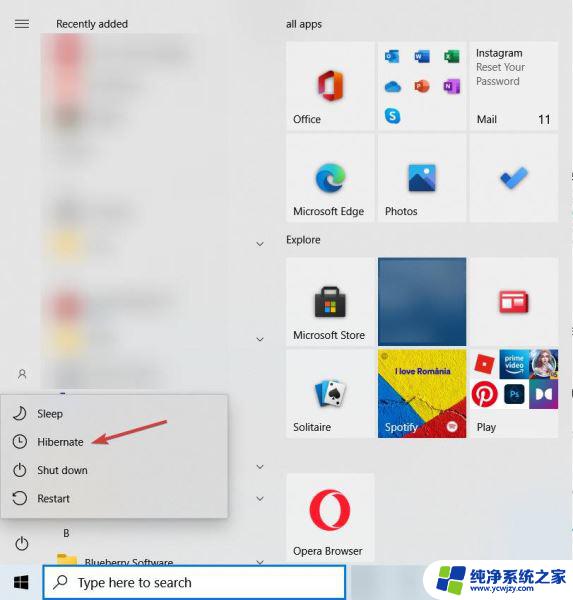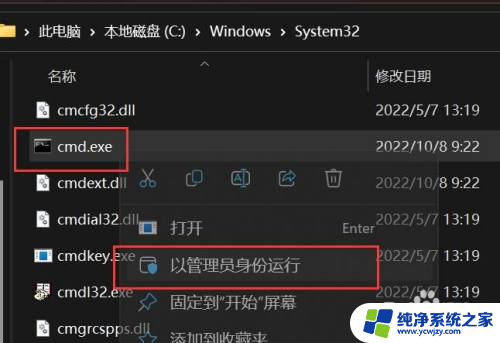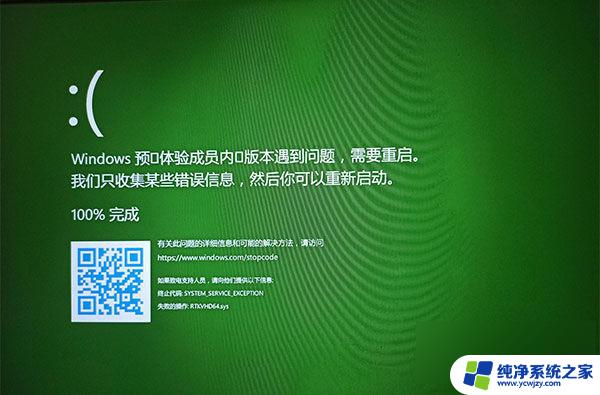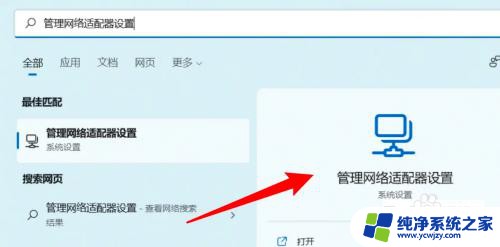windows11取消休眠模式
更新时间:2024-09-26 11:42:29作者:jiang
Windows 11 取消了传统的休眠模式,取而代之的是自动休眠功能,这意味着系统将根据一定的条件自动进入休眠状态,以节省能源并延长电池寿命。有些用户可能并不喜欢这种自动休眠的方式,希望能够手动取消自动休眠。Win11 如何取消自动休眠呢?接下来我们将详细介绍如何在 Windows 11 中取消自动休眠功能。
windows11取消休眠模式方法一:
第一步,打开系统“设置”
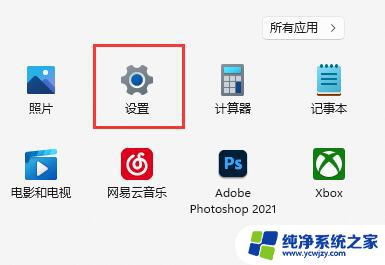
第二步,进入“电源”设置选项。
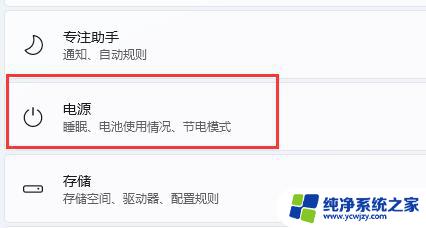
第三步,展开“屏幕和睡眠”选项。
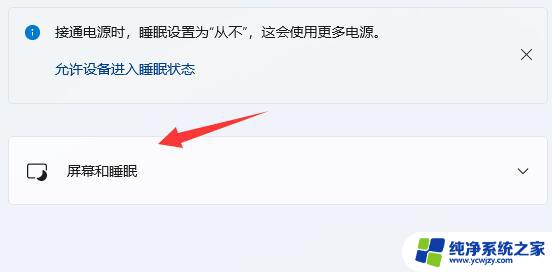
第四步,将下方两个选项都设置为“从不”即可。
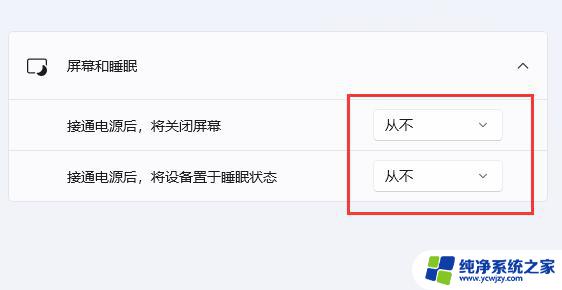
方法二:
1、继续在设置中,进入“个性化”
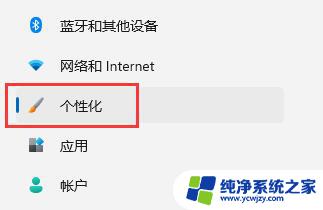
2、打开右下角的“锁屏界面”
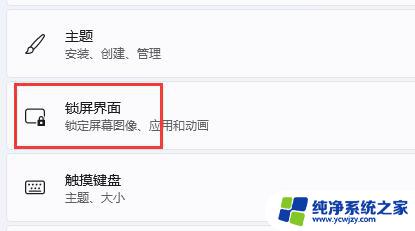
3、然后打开下方的“屏幕保护程序”
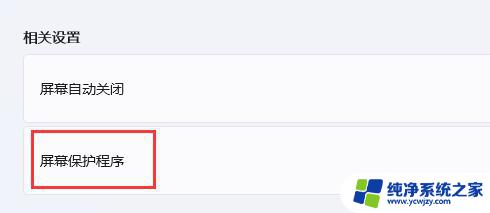
4、确保上方屏幕保护程序为“无”,再点击“更改电源设置”
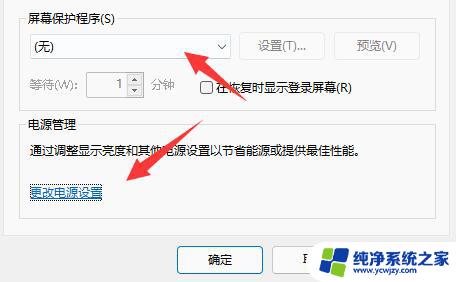
5、再点击左边栏的“选择关闭显示器的时间”
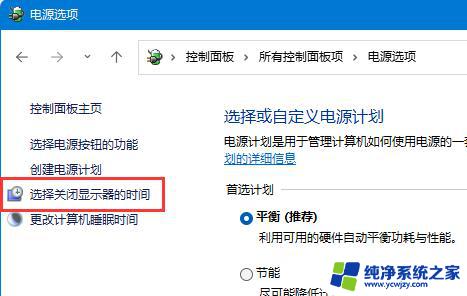
6、接着打开“更改高级电源设置”
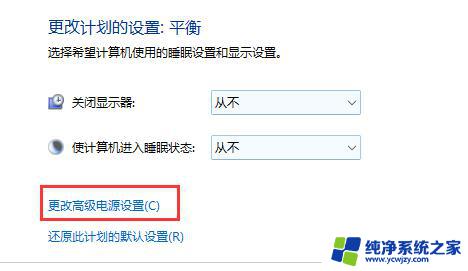
7、最后找到“睡眠”下“无人参与系统睡眠超时”,将时间改为“90000分钟”即可。
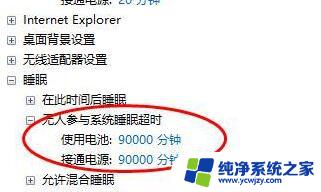
以上两种方法都使用,就可以彻底关闭系统自动休眠了。
以上就是windows11取消休眠模式的全部内容,有遇到相同问题的用户可参考本文中介绍的步骤来进行修复,希望能够对大家有所帮助。